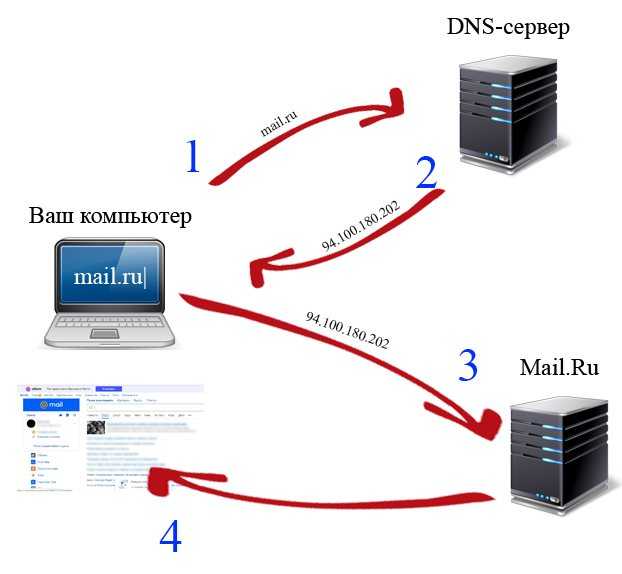Как поднять свой сервер VPN за 5$ в месяц, не разбираясь в этом всём — Личный опыт на vc.ru
Если вас пугают слова SSH, Linux, Putty, Terminal, то вам сюда.
8584 просмотров
Существует большое количество способов, как организовать свой сервер VPN, но все они требуют наличия хотя бы начальных знаний в области Linux, в частности, как подключиться через SSH, работать с терминалом и прочее, что достаточно сложно для людей, не занимающихся этим.
Поэтому я постараюсь максимально доходчиво описать способ, как настроить свой сервер, не вникая в вышеупомянутые методы.
Самый первый вопрос, который возникает в настоящее время — это способ оплаты зарубежного сервера. На этом этапе у большинства появятся затруднения, так как российские карты, фактически, нигде сейчас не принимаются.
Тем не менее, решение есть и я кратко опишу его в первом разделе. Если у вас уже есть карта, которой можно оплачивать зарубежные сервисы — например из Казахстана, Узбекистана, тот же Bankoff или т. п. то вы можете сразу перейти к второму разделу.
п. то вы можете сразу перейти к второму разделу.
1. Платежная карта.
Решение по открытию карты Bankoff и пополнению её через Binance уже было многократно описано, в том числе и на этом сайте, но, учитывая, что без карты организовать сервер данным способом не получится, пройду по необходимым пунктам:
- нужно зарегистрироваться и пройти идентификацию на сайте https://www.binance.com/ru
- после этого на странице p2p.binance.com выберите Купить USDT
Обратите внимание, что если вы хотите оплатить картой Сбера, то выбирайте метод оплаты Росбанк
- минимальная сумма, необходимая для пополнения карты составляет 11 USDT, найдите продавца с низкими лимитами и переведите требуюмую сумму ему на карту
- в течение нескольких минут купленные USDT поступят вам на кошелек
- после этого нужно перейти на сайт https://www.
 bankoff.co/select-channel, выбрать нужный канал (я предпочитаю телеграм) и пройти регистрацию, вам сразу будут высланы реквизиты вашей карты, но у неё будет нулевой баланс
bankoff.co/select-channel, выбрать нужный канал (я предпочитаю телеграм) и пройти регистрацию, вам сразу будут высланы реквизиты вашей карты, но у неё будет нулевой баланс - идентификацию в Bankoff на этом этапе проходить необязательно, до общей суммы в 200$ карта будет работать и так
- далее в боте выберите Top-up, Tether, сумму пополнения (если покупали 11 USDT, здесь укажите 10), потом Yes, BEP-20 — вам придет длинная строка с символами, скопируйте её
- на сайте Binance выберите Кошелек, Обзор кошелька и нажмите кнопку Вывод. В поле адрес вставьте строку из бота, Сеть — BSC и сумму перевода. Около 1 USDT с вас снимут в качестве комиссии
- после перевода ждите, когда в деталях вывода средств появится TxID — сразу скопируйте её и вставьте в бот после команды Send Hash. Не затягивайте этот процесс и не оставляйте на потом
Теперь остается только ждать.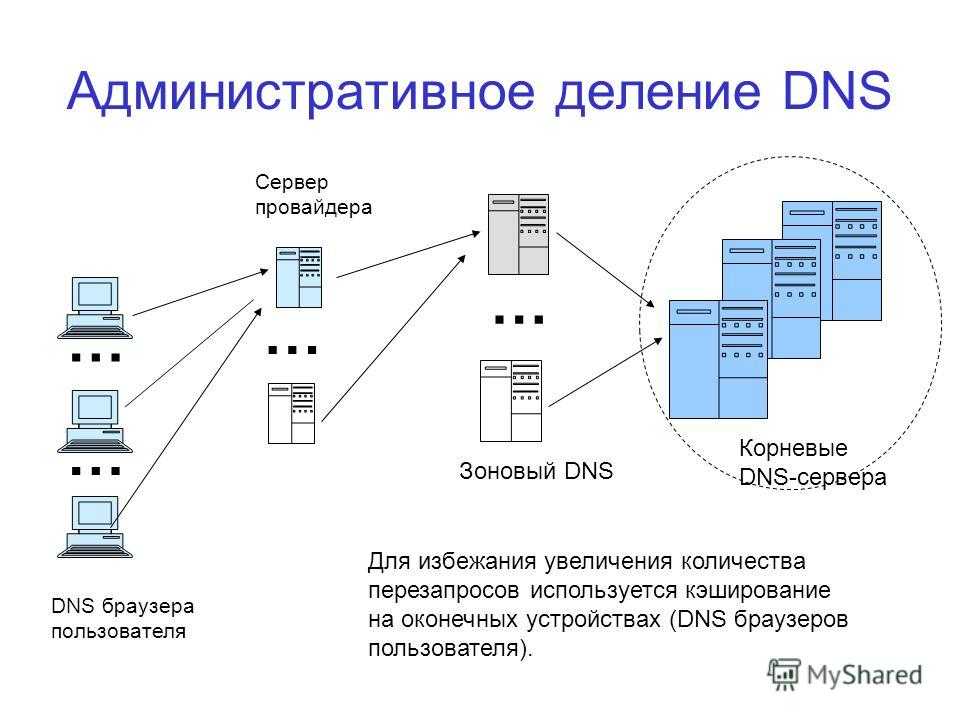 По опыту, деньги зачисляются через трое суток, иногда на день-два дольше. Телеграм бот пришлет уведомление о зачислении средств.
По опыту, деньги зачисляются через трое суток, иногда на день-два дольше. Телеграм бот пришлет уведомление о зачислении средств.
Если ждать не хочется, проверить как это работает сейчас можно, если перейти сразу к разделу 5 и получить пробные ключи по описанной там инструкции.
2. Регистрация в Digital Ocean
Нам понадобится аккаунт на Digital Ocean — это очень крупный провайдер дата услуг с большим количеством дата-центров по всему миру.
За 5$ в месяц вам будет доступен высокопроизводительный VPS с лимитом трафика 1 ТБ. На самом деле, это очень много и вы сможете перекрыть свои потребности и своих окружающих даже если будете смотреть видео через VPN каждый день.
Почему именно он? Дело в том, что развертывание сервера Outline, которое будет описано в следующем разделе, реализуется максимально просто именно в связке с Digital Ocean.
Переходим по ссылке, регистрируемся с помощью почты или гугл аккаунта
Выбираем метод оплаты карта, вводим данные карты Bankoff и адрес. С карты спишется 5$ и сразу вернется обратно. Важно — следите, чтобы имя, указанное при регистрации совпадало с именем, вводимым в поле cardholder. Также старайтесь вводить адрес максимально приближенный к настоящему. При расхождении местоположения, определяемого по вашему IP и адреса, ваш аккаунт будет заблокирован сразу.
С карты спишется 5$ и сразу вернется обратно. Важно — следите, чтобы имя, указанное при регистрации совпадало с именем, вводимым в поле cardholder. Также старайтесь вводить адрес максимально приближенный к настоящему. При расхождении местоположения, определяемого по вашему IP и адреса, ваш аккаунт будет заблокирован сразу.
Если всё прошло успешно, то входим под своим аккаунтом в Digital Ocean, убеждаемся, что аккаунт не заблокирован и тогда переходим к следующему разделу.
3. Установка сервера Outline
Outline — это бесплатный продукт с открытым исходным кодом, прошедший аудит безопасности, разрабатываемый компанией Jigsaw, не так давно ставшей частью корпорации Google. Серверы Outline работают по технологии ShadowSocks, изначально разработанной для облегчения широты коммуникаций пользователей, находящихся в Китае, впоследствии получившей широкое распостранение в мире.
Для установки нам потребуется компьютер под управлением Windows или MacOS.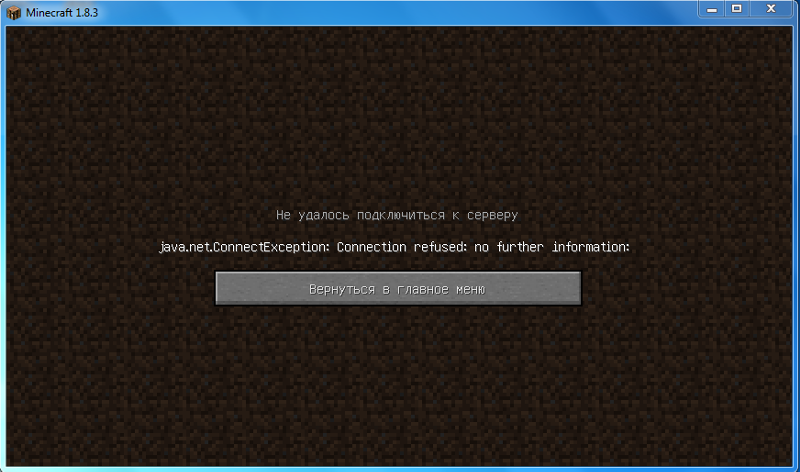 Скачиваем нужную версию Outline Manager здесь.
Скачиваем нужную версию Outline Manager здесь.
Устанавливаем, запускаем.
После запуска видим окно с вариантами установки сервера
выбираем Digital Ocean
Перед тем, как нажать, убедитесь, что у вас в браузере открыта вкладка с страницей Digital Ocean и там выполнен вход в аккаунт.
Далее вам предложат выбрать страну, в которой будет расположен ваш сервер
Для быстрой работы предпочтительнее европейские серверы
Осталось только нажать Настроить Outline, подождать буквально пару минут и ваш VPN будет готов!
Здесь вы можете добавить ключи доступа для себя и своих близких, установить лимит трафика для каждого из них, чтобы не допустить перерасхода трафика.
Как делиться и пользоваться ключами доступа?
Нажмите на значок поделиться напротив каждого ключа и в появившемся окне прокрутите текст с приглашением. Ниже можно будет сразу скопировать сам ключ:
Скопируйте ключ из п.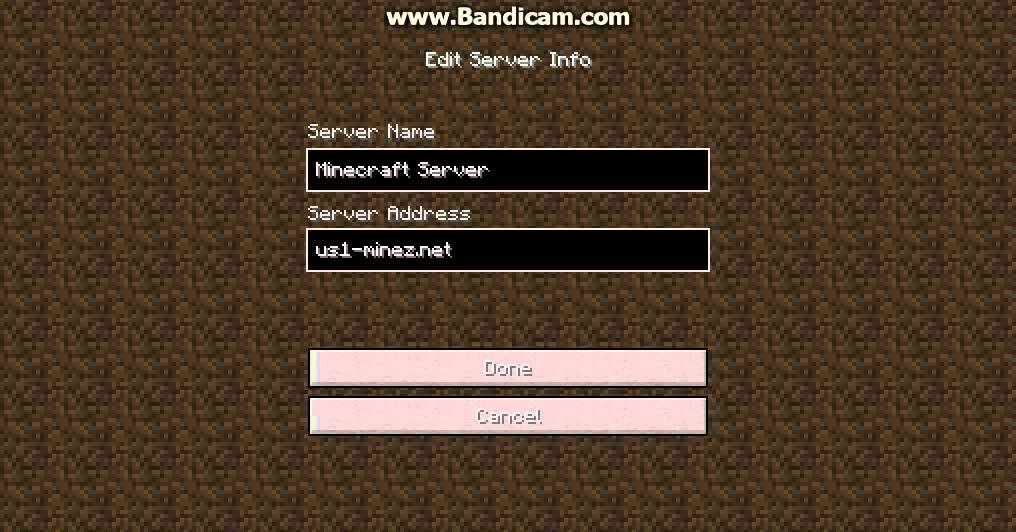 1 и перешлите его на устройство, где он будет действовать
1 и перешлите его на устройство, где он будет действовать
4. Установка клиентов Outline
Здесь тоже всё очень просто. Переходим, всё также, на сайт Outline и выбираем клиент для необходимой нам платформы
Устанавливаем. Перед запуском достаточно скопировать ключ доступа в буфер обмена, приложение само его увидит и предложит сразу подключиться, никаких настроек больше не понадобится, ваше устройство начнет работать через VPN.
Проверить, что это так, можно, зайдя на сайт 2ip.ru или ему подобный, там должен показываться IP вашего VPN сервера и страна, где он расположен.
5. Использование пробных ключей
Если у вас возникают сложности с развертыванием своего сервера или не хочется долго ждать когда зачислятся деньги на карту, вы можете бесплатно получить ключи доступа к серверам Outline, зайдя в телеграм бот PAX VPN.
В данное время там раздаются ключи с лимитом трафика 5 ГБ, регистрации не требуется. Этого достаточно, чтобы оценить скорость и удобство работы подобной технологии.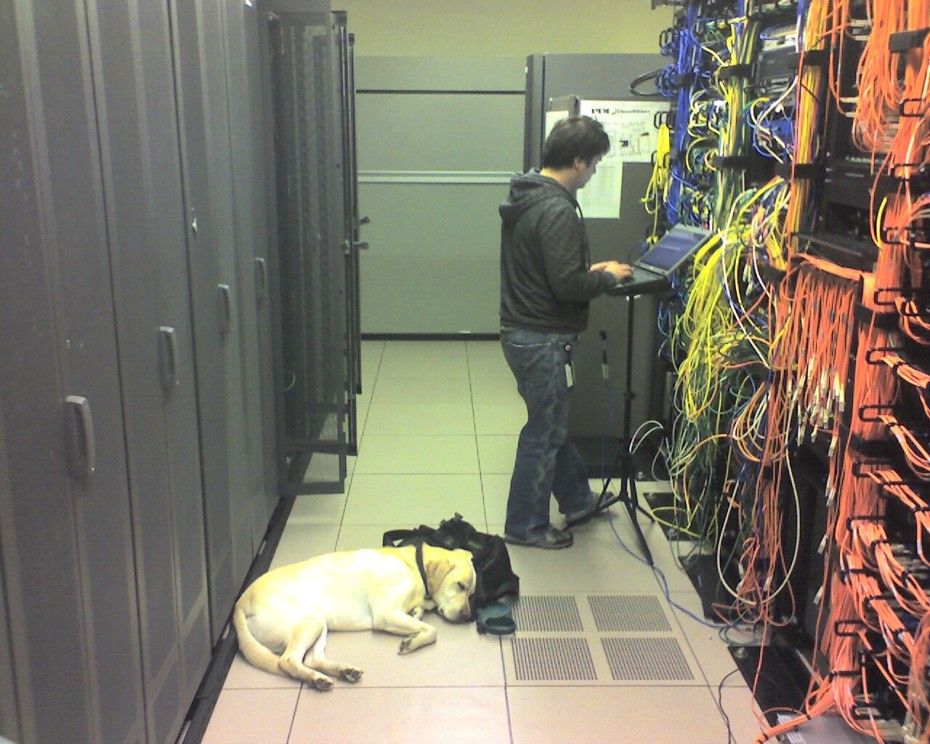
Как создать и настроить свой VPN-сервер
1 марта 2022 Как жить Веб-сервисы
Настройте собственный VPN на сервере, чтобы получить приватность в интернете.
Выбираем хостинг
Для настройки VPN нужен VPS — виртуальный частный сервер. Вы можете выбрать любого хостинг‑провайдера, главное, чтобы выполнялись следующие условия:
- Сервер находится в стране, достаточно близкой к вашему реальному местоположению.
- Оперативной памяти (RAM) должно быть не меньше 512 МБ.
- Скорость сетевого интерфейса — 100 МБ/сек и выше.
- Сетевой трафик — 512 ГБ и выше или неограниченный.
Количество выделенного места на жёстком диске и тип накопителя не имеет значения. Найти подходящее решение можно за 3–4 доллара в месяц. Вот несколько самых популярных VPS‑провайдеров:
- Amazon Web Services;
- DigitalOcean;
- Arubacloud;
- Hostinger;
- Hetzner;
- Liquid Web;
- Bluehost;
- Vultr.
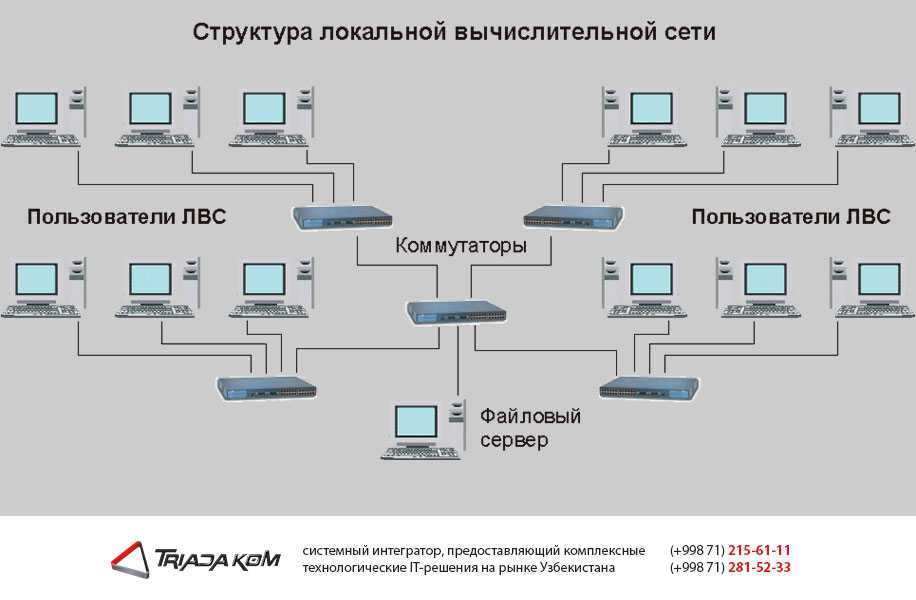
При покупке сервера выбирайте KVM. OpenVZ и Xen тоже подойдут, если у них подключён TUN — об этом нужно спросить в технической службе хостинг‑провайдера.
С KVM никаких дополнительных манипуляций производить не придётся, хотя некоторые хостинг‑провайдеры и на нём могут ограничить возможность создания VPN. Уточнить это можно также в службе поддержки.
При настройке сервера в пункте «Имя хоста» можно вписать любое значение: например, test.test. Префиксы NS1 и NS2 тоже не важны: пишем ns1.test и ns2.test.
Операционная система — CentOS 8 64 bit или любой другой дистрибутив, принципиальных отличий в настройке нет. Сетевой трафик оставьте 512 ГБ или выберите дополнительный объём, если боитесь, что имеющегося не хватит. Локация — чем ближе, тем лучше. Нидерланды подойдут.
После оплаты на почту придёт письмо со всеми необходимыми данными для настройки VPN. Вы приобрели место на сервере другой страны, осталось перенаправить на него весь трафик.
Настраиваем VPN
Для подключения к серверу и отправки команд мы будем использовать программу Putty. Мне ссылка на неё пришла в письме с регистрационными данными для хостинга. Скачать программу можно здесь. Putty и её аналоги есть и на macOS, настройки будут идентичными.
Запустите Putty. На вкладке Session в поле Host Name введите IP‑адрес, который пришёл в письме, и нажмите Open.
При появлении окна с предупреждением об опасности нажмите «Да». После этого запустится консоль, через которую вы будете отправлять команды серверу. Для начала нужно залогиниться — данные для авторизации также есть в письме от хостера. Логин будет root, его напечатайте руками. Пароль скопируйте в буфер обмена. Для вставки пароля в консоль щёлкните правой кнопкой и нажмите Enter. Пароль не отобразится в консоли, но если вы авторизовались, то увидите информацию о системе или номер сервера.
Между вводом логина и пароля не должно пройти много времени. Если появилось сообщение об ошибке, перезапустите Putty и попробуйте ещё раз.
Для настройки VPN я использовал готовый скрипт OpenVPN road warrior. Этот способ не гарантирует полную анонимность, так что при совершении противозаконных действий пользователя легко найти. Но для стандартных нужд его достаточно. Если все VPN‑сервисы перестанут работать, это подключение продолжит функционировать, пока я плачу за хостинг.
Чтобы использовать скрипт, вставьте в консоль строчку wget https://git.io/vpn -O openvpn‑install.sh && bash openvpn‑install.sh.
После успешного добавления скрипта запустится диалог с мастером настройки. Он самостоятельно находит оптимальные значения, вам останется только согласиться или выбрать подходящий вариант. Все действия подтверждаются нажатием клавиши Enter. Пойдём по порядку:
- IP‑адрес должен совпадать с IP‑адресом, который вы получили в письме от хостера.
- Протокол оставьте по умолчанию UDP.
- Port:1194 — согласитесь.
- Какой DNS использовать — выберите Google. Сотрите 1, напишите 3 и нажмите Enter.
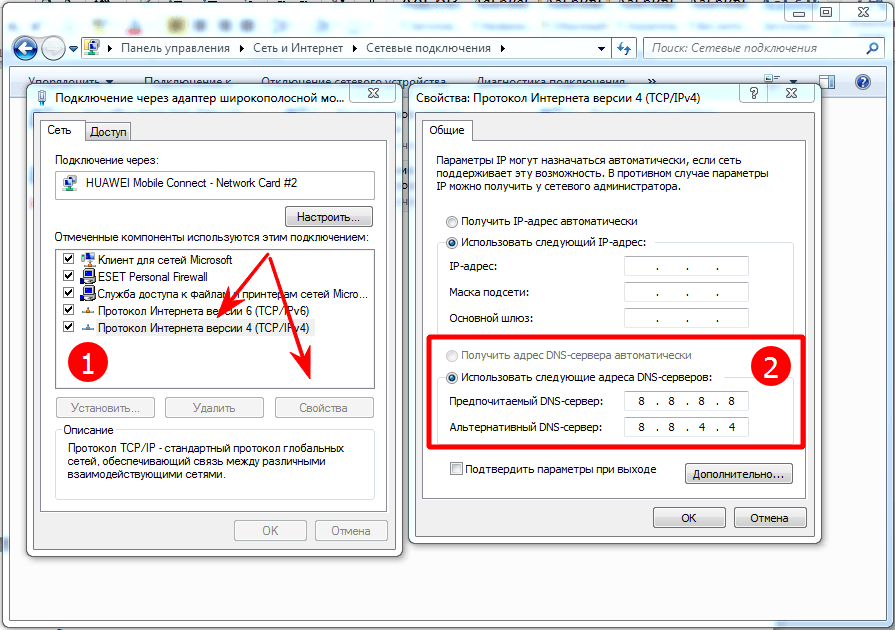
- Client name — укажите имя пользователя. Можно оставить client.
- Press any key — ещё раз нажмите Enter и дождитесь окончания настройки.
После завершения настройки необходимо создать файл, через который вы будете подключаться к VPN. Введите команду cat ~/client.ovpn.
В консоли появится содержимое файла. Прокрутите экран наверх к команде cat ~/client.ovpn и выделите всё, что появилось ниже, кроме последней строчки. Выделение должно закончиться на . Для копирования фрагмента нажмите Ctrl + V.
Запустите «Блокнот», вставьте скопированный фрагмент и сохраните файл на рабочем столе с именем client.ovpn.
Откройте меню «Файл», выберите «Сохранить как», установите тип «Все файлы» и введите имя с расширением — client.ovpn.
Подключаемся к серверу
Для подключения с помощью созданного файла нужен клиент OpenVPN. Версию для компьютера можно скачать здесь. Загрузите и установите программу, но не запускайте.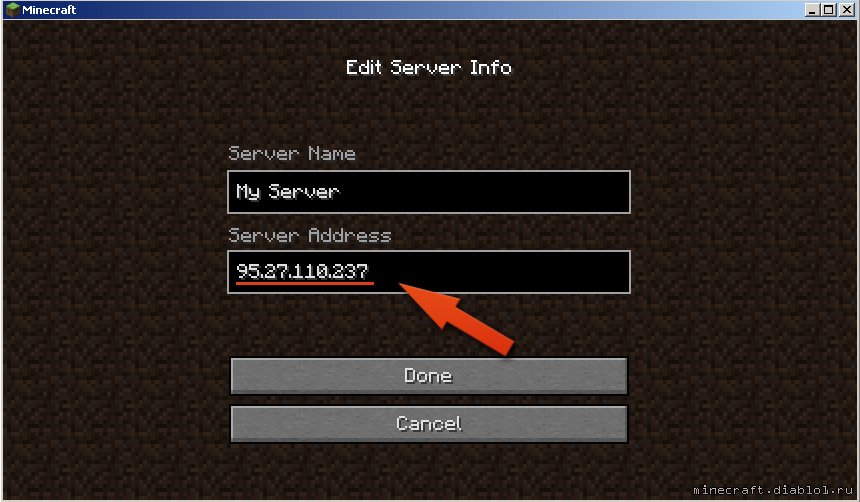 Щёлкните правой кнопкой по файлу client.ovpn и выберите пункт Start OpenVPN.
Щёлкните правой кнопкой по файлу client.ovpn и выберите пункт Start OpenVPN.
Появится окно консоли с инициализацией соединения. Если подключение прошло успешно, внизу будет статус Initialization Sequence Completed. В процессе соединения может появиться окно выбора сети, нажмите на общественную сеть.
Чтобы убедиться, что подключение установлено верно, проверьте IP‑адрес. Он должен совпадать с тем, который хостер написал в письме. Чтобы перестать направлять запросы на сервер в другой стране, закройте окно OpenVPN.
У OpenVPN есть также клиенты для мобильных устройств.
Загрузить
Цена: Бесплатно
Загрузить
Цена: Бесплатно
Для установки подключения перенесите в память телефона файл client.ovpn. Запустите приложение и выберите пункт OVPN Profile. Укажите путь к файлу и передвиньте ползунок в положение «Включён».
Наверху появится значок подключения через VPN.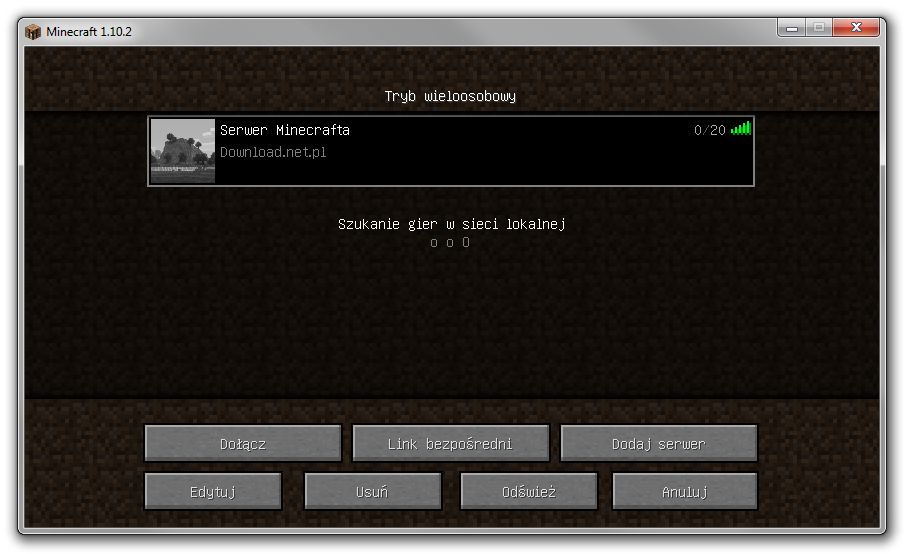 Чтобы убедиться в том, что трафик перенаправляется через сервер в другой стране, откройте в мобильном браузере любой сервис проверки IP‑адреса.
Чтобы убедиться в том, что трафик перенаправляется через сервер в другой стране, откройте в мобильном браузере любой сервис проверки IP‑адреса.
Читайте также 🧐
- 7 лучших бесплатных VPN-сервисов для компьютеров и смартфонов
- 19 самых популярных расширений для браузера Google Chrome
- 9 типов расширений, которые должны быть установлены в любом браузере
10 советов о том, как повысить скорость и производительность вашего сервера
Если вы хотите обеспечить максимальное удобство для пользователей на своем веб-сайте и занимать первые места в результатах поиска Google, тогда увеличение скорости вашего сервера является обязательным.
Хотя это легче сказать, чем сделать, есть много шагов, которые вы можете предпринять прямо сейчас, чтобы улучшить скорость вашего сервера.
Итак, если вам интересно как увеличить скорость сервера , вы попали по адресу. Мы собрали 10 самых важных советов по оптимизации скорости и производительности вашего сайта.
Но сначала давайте посмотрим, что такое время отклика сервера и почему оно должно вас волновать.
Ключевые выводы
- Увеличение времени отклика вашего сервера обеспечивает лучший пользовательский опыт и значительно влияет на SEO.
- Чтобы увеличить скорость вашего сервера, вам необходимо:
- Выбрать надежного хостинг-провайдера
- Очистить ваши скрипты от ненужного или избыточного кода
- Кэшировать ваш сайт
- Дефрагментировать и оптимизировать ваши базы данных
- Обновите все приложения, которые вы используете на своем сервере
- Уменьшите размер изображений перед их загрузкой
- Удалите все неиспользуемые или ненужные плагины
- Оптимизируйте скорость DNS ваш сервер
Что такое время отклика сервера и почему это важно
Время отклика сервера измеряет, сколько времени требуется серверу для ответа на запрос клиента. Например, если пользователь пытается получить доступ к веб-сайту, время ответа сервера указывает, сколько времени требуется, чтобы веб-сайт начал загружаться с сервера.
Например, если пользователь пытается получить доступ к веб-сайту, время ответа сервера указывает, сколько времени требуется, чтобы веб-сайт начал загружаться с сервера.
Время ответа сервера называется TTFB, что означает время до первого байта. Он выражается в миллисекундах и измеряет, сколько времени требуется для загрузки первого файла веб-сайта с сервера на сторону клиента.
Время отклика сервера — важный показатель, поскольку он помогает определить скорость доступа к вашему веб-сайту или приложению. Таким образом, достижение быстрого времени отклика сервера приводит к лучшему взаимодействию с пользователем (UX). Не говоря уже о том, что скорость страницы является фактором ранжирования для Google и может значительно повлиять на SEO.
По данным Google, идеальное время отклика сервера составляет менее 200 мс . Любой более медленный ответ начнет негативно влиять на ваш сайт.
Если вы хотите узнать, как увеличить скорость сервера, продолжайте читать!
10 советов о том, как увеличить скорость сервера
Выполните следующие шаги один за другим, чтобы убедиться, что ваш сервер работает оптимально и не тратится время на загрузку файлов веб-сайта:
#1.
 Хост у надежного провайдера
Хост у надежного провайдераЕсли вам интересно, почему ваш сервер работает медленно или как вы можете ускорить свой медленный сервер, вы должны начать с приобретения сервера у надежного хостинг-провайдера.
проще получить надежный хостинг , чем пытаться починить медленный сервер. Например, вы получите лучшее время отклика сервера, если выберете хостинг-провайдера, который предлагает высококачественное оборудование, быстрое сетевое соединение и облегченную панель управления.
Итак, прежде чем пытаться оптимизировать сервер хостинга, убедитесь, что у вас есть хороший сервер для начала.
#2. Минимизируйте свои сценарии
Ваш веб-сайт состоит из различных файлов, включая код HTML, JavaScript и CSS. Когда пользователь заходит на ваш сайт, ваш сервер загружает эти файлы на его устройство.
Минимизация ваших сценариев кода означает очистку их от любого ненужного или избыточного кода. Эта практика уменьшит размер файлов, и они будут загружаться быстрее.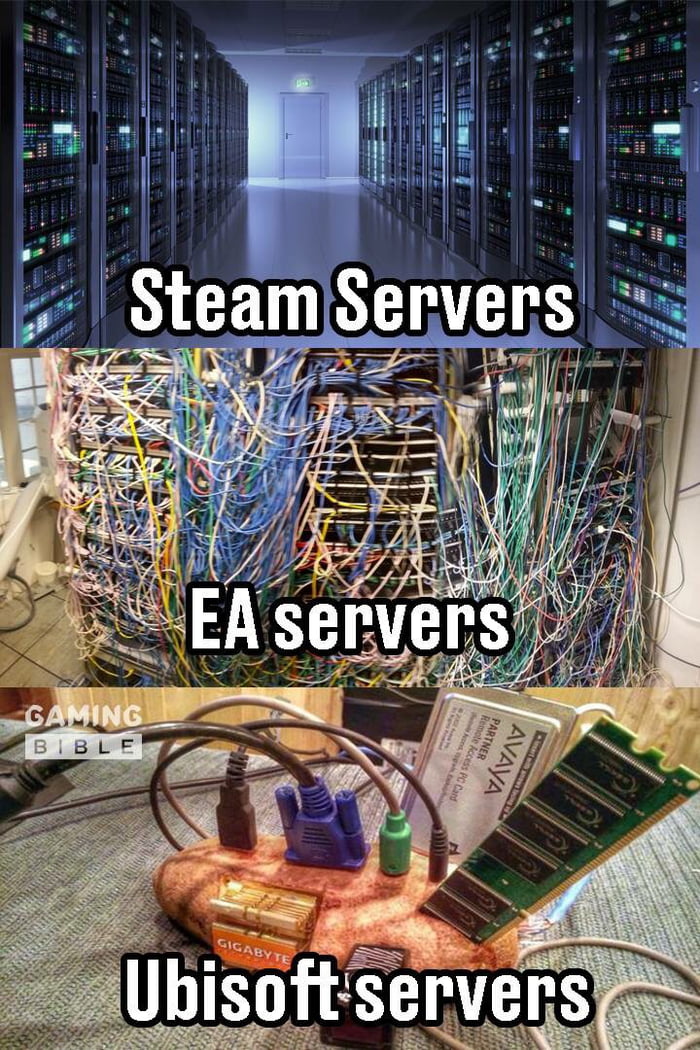
Вы также можете сжимать определенные скрипты, что еще больше уменьшит их размер.
#3. Кэшируйте ваш веб-сайт
Каждый раз, когда пользователь запрашивает доступ к вашему веб-сайту, сервер должен получить все необходимые файлы для загрузки вашего веб-сайта. Это влияет на время отклика вашего сервера, особенно когда несколько человек одновременно пытаются получить доступ к одним и тем же файлам.
Кэширование вашего веб-сайта решает эту проблему. Он хранит недавно запрошенные файлы в памяти и отображает их немедленно , когда пользователь запрашивает те же файлы, тем самым увеличивая скорость вашего сервера.
Существует несколько способов кэширования веб-сайта, включая HTTP, память, приложение и кэширование OpCode.
№4. Оптимизируйте свои базы данных
Оптимизация баз данных вашего веб-сайта — важный шаг к увеличению скорости сервера.
Со временем в ваших базах данных накапливается новая информация. Помимо добавления новых данных, пользователи также удаляют старую информацию. Это может привести к пробелам в ваших базах данных и увеличению времени выполнения запроса на вашем сервере.
Помимо добавления новых данных, пользователи также удаляют старую информацию. Это может привести к пробелам в ваших базах данных и увеличению времени выполнения запроса на вашем сервере.
Таким образом, вы должны часто дефрагментировать свои базы данных, упорядочивать свои записи и исправлять поврежденные или отсутствующие записи.
#5. Обновление до новейших версий серверных приложений
Чтобы обеспечить оптимальную работу сервера, обновите все приложения, которые вы используете на своем сервере.
Обновления программного обеспечения включают в себя последние исправления ошибок и оптимизацию скорости, поэтому вы можете повысить общую скорость своего сервера, просто обновляя приложения.
#6. Уменьшить размер файлов изображений
Большие файлы изображений на вашем веб-сайте могут замедлить время отклика вашего сервера. Изображения загружаются долго, особенно у пользователей с медленным интернет-соединением.
Перед загрузкой изображений на ваш веб-сайт уменьшите размер файла изображения. Или, если вы используете WordPress для своего веб-сайта, вы можете установить плагины , такие как Smush и Lazy Load, чтобы уменьшить размер всех ваших изображений и загружать изображения только тогда, когда пользователи прокручивают их вниз.
#7. Удаление ненужных плагинов
Говоря о плагинах, слишком большое их количество может навредить вашему сайту. Плагинам требуется время, чтобы сработать и выполнить свою работу, когда ваш сайт загружается, поэтому установка слишком большого количества плагинов неизбежно замедлит время отклика вашего сервера.
Чаще просматривайте установленные плагины и удаляйте все неиспользуемые плагины . Кроме того, подумайте дважды, прежде чем устанавливать новый плагин, и подумайте, стоят ли преимущества плагина потенциального замедления вашего сервера.
#8. Оптимизируйте скорость DNS
Огромным фактором, определяющим скорость вашего веб-сайта, является то, сколько времени требуется для выполнения поиска DNS.
Когда пользователь пытается получить доступ к вашему веб-сайту, он использует для этого ваше доменное имя. Затем их веб-браузер выполняет поиск DNS, что означает, что он ищет ваш IP-адрес в записях DNS. Записи DNS хранятся на DNS-сервере.
Если вы столкнулись с низкой скоростью DNS, вам следует подумать о переключении на другого провайдера домена с более быстрый ответ DNS-сервера .
#9. Сокращение времени приема-передачи
Как мы уже упоминали, ваш сайт состоит из разных файлов. Когда пользователи пытаются получить доступ к вашему веб-сайту, они должны запрашивать и получать каждый файл по отдельности.
Это означает, что ваш сервер получает отдельные запросы для каждого файла, а затем отвечает на них, отправляя правильный файл.
Каждая из этих комбинаций запроса файла и доставки называется поездкой туда и обратно , точно так же, как поездки туда и обратно, которые вы совершаете к своей машине, чтобы доставить все свои продукты домой.
Чтобы повысить скорость сервера, вам следует уменьшить число обращений пользователей туда и обратно, которые необходимо совершить для доступа к вашему веб-сайту. Вы можете сделать это, упаковав файлы JavaScript вместе, объединив элементы фона в один файл CSS, избегая импорта кода CSS каждый раз, когда он вам нужен, и используя вместо этого таблицы стилей CSS.
#10. Используйте быстрое хранилище
И последнее, но не менее важное: если вы хотите увеличить скорость своего сервера, важно использовать быстрое хранилище на вашем сервере.
SSD и хранилище NVMe намного быстрее , чем жесткие диски. Если вы все еще используете жесткие диски, пришло время перенести данные в более быстрое хранилище.
И если вы по-прежнему недовольны скоростью своего хранилища, подумайте об обновлении ваших SSD или NVMe-накопителей на более качественные диски с большей скоростью чтения/записи.
Увеличьте скорость своего сервера без проблем с RedSwitches
Выделенные серверы премиум-класса по доступным ценам
Получите выделенный сервер от RedSwitches сегодня и наслаждайтесь хостингом премиум-класса.
Купить сейчас
Если вы хотите повысить скорость своего сервера, вам могут помочь RedSwitches! Мы предлагаем лучшие выделенные серверы, которые позволят вам запускать ваши приложения и веб-сайты на максимальной скорости.
Наши серверы используют новейшее фирменное оборудование и могут быть развернуты по всему миру. Вы сможете выбирать между портами 1 GE, 2 GE, 10 GE или 20 GE с неограниченной пропускной способностью.
Если у вас нет времени на управление вашим сервером, мы также предлагаем услуги по управлению хостингом. Наша команда ИТ-экспертов может кэшировать ваш веб-сайт, минимизировать ваши скрипты и оптимизировать ваши базы данных, чтобы ваш сайт работал бесперебойно.
Свяжитесь с нами сегодня, и мы укрепим ваш сервер и оптимизируем его для достижения максимальной скорости и производительности!
Статьи по теме
- Стоимость выделенного сервера – сколько это стоит?
- Как арендовать выделенный сервер: полное руководство с советами
- 3-2-1 Правило резервного копирования данных: стратегия защиты данных и ее преимущества
Еще от RedSwitches0018
Как оптимизировать и ускорить свой сервер более чем на 20%
10 лет назад люди были довольны сайтами, которые загружались за 10 секунд.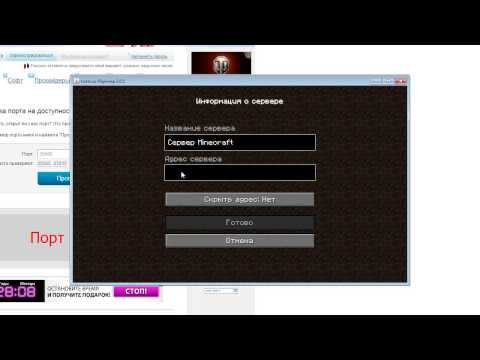 Уже нет.
Уже нет.
В наши дни люди просматривают сайты на ходу со своих смартфонов. Если он не загружается в течение 2 секунд, они просто открывают следующий сайт.
Итак, вопрос:
Как можно ускорить свой сервер и загрузить сайт за 2 секунды?
Здесь, в Bobcares, наши инженера по выделенным серверам управляют почти 53 000 серверами, среди которых около 7 миллионов веб-сайтов.
На протяжении многих лет мы использовали несколько способов повышения скорости загрузки сервера и сайта, включая использование прокси, кэширование и многое другое.
Вот 10 шагов, которые, по нашему мнению, оказали наибольшее влияние.
[Для получения более подробной информации о шагах для конкретных веб-сайтов см. Как ускорить работу веб-сайта ]
1. Включить кэширование
Кэширование, вероятно, является самым важным шагом повышения скорости при оптимизации вашего сервера.
Нам удалось сократить время загрузки более чем на 50% на многих сайтах, которыми мы управляем.
Благодаря кэшированию серверу не нужно тратить время на выборку файлов с диска, выполнение кода приложения, выборку значений из базы данных и сборку результатов в HTML-страницу КАЖДЫЙ РАЗ, КОГДА кто-то обновляет страницу.
Сервер может просто взять обработанный результат и отправить его посетителю. Видите, как это легко?
Кэш можно включить в нескольких местах:
- Кэш OpCode – это скомпилированные результаты предыдущих запросов страниц. Может сэкономить несколько секунд для сложных приложений, таких как Magento или Drupal.
- Кэш памяти – хранит биты данных, сгенерированные приложениями, в системной памяти, и когда тот же бит данных запрашивается, он обслуживается без необходимости обработки. Быстрее, чем кеш OpCode, и идеально подходит для больших сайтов с балансировкой нагрузки.
- Кэш HTTP — это прокси веб-сервера, в которых хранятся целые HTML-страницы. Поэтому, если запрашивается одна и та же страница, она немедленно обслуживается.
 Это, безусловно, самый быстрый и идеально подходит для небольших веб-приложений с высоким трафиком.
Это, безусловно, самый быстрый и идеально подходит для небольших веб-приложений с высоким трафиком. - Кэш приложения : Некоторые приложения, такие как Magento и Drupal, сохраняют обработанные файлы шаблонов в виде страниц, чтобы сократить время обработки. Это можно использовать в сочетании с любым из вышеперечисленных кешей.
Любой из этих кэшей может улучшить скорость вашего сервера. НО, вам нужно будет сделать несколько проб и ошибок, чтобы узнать, какая комбинация этих кешей идеальна для вашего приложения.
Если у вас нет времени экспериментировать, почему бы не нанять администратора сервера, чтобы он позаботился о вашем сервере? Мы будем следить за вашим сервером 24/7 и поддерживать его на высшем уровне .
2. Настройте быстрый обратный прокси-сервер
Ваш сервер отправляет HTML-файлы в браузер посетителя.
Что, если другой посетитель запросит тот же файл?
Обычно ваш сервер загружает сценарии с диска, выполняет их, заполняет данные и собирает файл HTML. Но не было бы проще и намного быстрее просто отправить этот файл из памяти?
Но не было бы проще и намного быстрее просто отправить этот файл из памяти?
Это то, что делает обратный прокси-сервер HTTP. Он находится между вашим сервером и посетителями. Если второй клиент запросит тот же файл, он быстро выдаст файл из памяти. Это очень быстро.
Почти все популярные веб-серверы можно настроить как обратный прокси. Вот несколько лучших:
- Nginx — сейчас это самый популярный фаворит для самых загруженных веб-сайтов (согласно опросу Netcraft, проведенному в январе 2018 года). Мы использовали его для небольших и крупных сайтов с большим объемом контента. Он доказал свою надежность при скачках трафика и является беспроигрышным вариантом из-за его стабильности и настраиваемости.
- Varnish . Немного сложнее в развертывании, чем Nginx, но сайты с интенсивным трафиком и большим количеством контента (например, онлайн-издатели) могут значительно увеличить скорость с Varnish.
- Lighttpd — Если у вас есть сайт-монстр, и всплески использования ресурсов являются обычным явлением, Lighttpd может вам помочь.
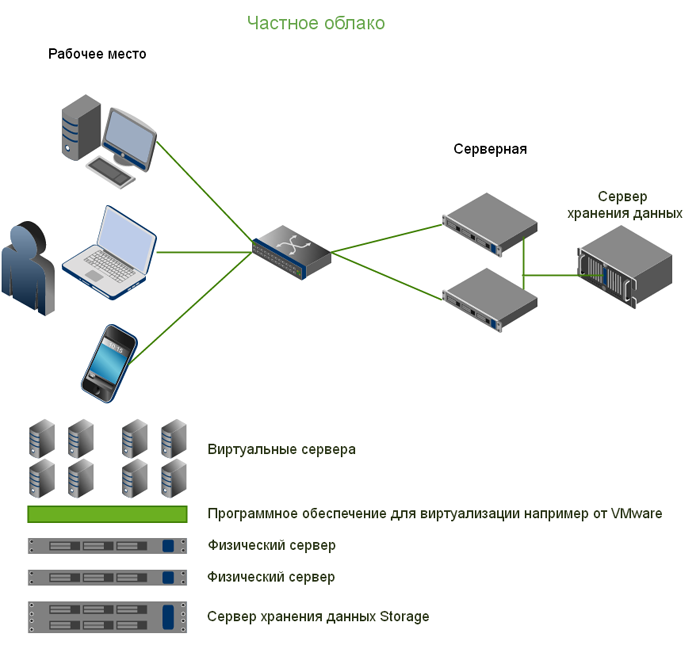 Он легкий и вряд ли потянет сервер.
Он легкий и вряд ли потянет сервер.
Конечно, есть гораздо больше вариантов, таких как Squid, Apache или IIS, но это самые популярные и удачные варианты.
Опять же, необходимо найти тот, который идеально подходит для вашей среды, исходя из сложности вашего приложения, загрузки сайта и вашей веб-конфигурации.
Зачем беспокоиться о настройке приложения, , когда вы можете попросить эксперта сделать это всего за 12,99 долларов США в час. Нажмите здесь, чтобы узнать больше .
3. Выберите правильный сервер приложений
Многие владельцы приложений используют приложения, которые по умолчанию установлены на их серверах.
Например. Серверы CentOS используют PHP 5.4, а не последнюю версию PHP 7.2 с FPM (FastCGI Process Manager), которая имеет огромные преимущества в скорости.
Владельцы VPS, облачных и выделенных серверов часто не знают о различиях и продолжают пытаться оптимизировать код своего сайта, чтобы исправить проблемы со скоростью.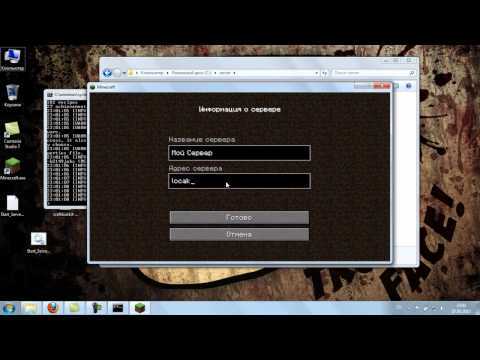
Просто изменив сервер приложений, настроив параметры в соответствии с нагрузкой на сайт и включив кеш, мы смогли в некоторых случаях повысить скорость загрузки приложений более чем на 100%.
Если вы никогда не меняли настройки приложения по умолчанию, возможно, у вас есть кое-что, что можно найти.
Наймите эксперта по серверам, чтобы ваш сервер был компактным и подходящим. Планы администратора выделенного сервера начинаются с 12,9 долларов США.9/час.
4. Точная настройка вашего веб-сервера
Хорошо, это выглядит интуитивно, и многие владельцы сайтов время от времени оптимизируют свои веб-серверы.
Но вот в чем загвоздка. По мере изменения структуры трафика и сложности сайта настройки вашего веб-сервера также должны быть изменены для обеспечения идеального использования ресурсов.
Лучше всего проводить аудит веб-серверов раз в месяц, если у вас загруженный сайт с постоянными обновлениями.
Почти все серверы Linux имеют Apache в качестве веб-сервера, и вот несколько настроек, которые мы проверяем и настраиваем.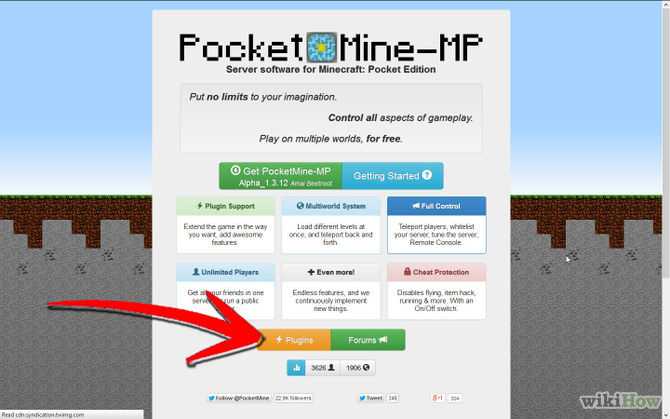
- Время ожидания — этот параметр определяет, как долго Apache будет ждать, пока посетитель отправит запрос. Это должно быть установлено на основе трафика сервера. На занятых серверах мы устанавливаем его на 120 секунд, но лучше всего держать это значение как можно меньше, чтобы предотвратить нерациональное использование ресурсов.
- KeepAlive — когда для параметра KeepAlive установлено значение «Вкл.», Apache использует одно соединение для передачи всех файлов для загрузки страницы. Это экономит время при установлении нового соединения для каждого файла.
- MaxKeepAliveRequests — этот параметр определяет, сколько файлов можно передать через соединение KeepAlive. Если нет причин не делать этого (например, ограничения ресурсов), этот параметр можно установить как «неограниченный».
- KeepAliveTimeout — этот параметр предотвращает злоупотребление подключением KeepAlive. В нем указано, как долго Apache должен ждать нового запроса, прежде чем он сбросит соединение.
 На сильно загруженных серверах мы обнаружили, что 10 секунд — это хороший предел.
На сильно загруженных серверах мы обнаружили, что 10 секунд — это хороший предел. - MaxClients — этот параметр сообщает Apache, сколько посетителей может обслуживаться одновременно. Установка слишком высокого значения приведет к потере ресурсов, а слишком низкое значение приведет к потере посетителей. Поэтому мы установили идеальное значение на основе базы посетителей.
- MinSpareServers и MaxSpareServers — Apache держит несколько «рабочих» в резерве для обработки внезапного всплеска запросов. Если ваш сайт склонен к всплескам посещаемости, настройте эти переменные. На сильно загруженных серверах мы обнаружили, что значение MinSpareServers, равное 10, и значение MaxSpareServers, равное 15, являются хорошим ограничением.
- HostnameLookups — Apache может попытаться узнать имя хоста каждого IP-адреса, который к нему подключается, но это будет пустой тратой ресурсов. Чтобы предотвратить это, мы устанавливаем HostnameLookups на «0».

Если все это выглядит запутанно, не волнуйтесь, нам это тоже показалось пугающим, когда мы впервые посмотрели на это. Но, просматривая его каждый день в течение 16 лет, мы знаем, как заставить его работать на нас и на ВАС.
Наймите специалиста по веб-хостингу для обслуживания вашего сервера. Не волнуйтесь, это не будет стоить вам руки и ноги. Нажмите здесь, чтобы узнать больше.
5. Включите HTTP/2
Это дополнение к предыдущему пункту, но оно имеет отдельный заголовок, поскольку HTTP/2 — относительно недавняя разработка, и немногие знают о его преимуществах.
Сейчас все веб-серверы по умолчанию используют протокол HTTP v1.1. Но все они имеют поддержку HTTP v2, которая является последней версией и содержит массу улучшений производительности.
HTTP/2 улучшает время отклика сервера на:
- Использование одного соединения вместо отнимающих много времени параллельных соединений для передачи файлов.

- Сначала необходимо передать важные файлы для завершения страницы.
- Использование сжатия для ускорения передачи заголовка.
- Использование двоичных данных вместо передачи громоздких текстовых данных.
- «PUSH» все файлы, необходимые для отображения страницы, прежде чем она будет запрошена браузером. Это экономит драгоценные секунды на сайтах, использующих несколько CSS, JS и изображений (в основном это все современные сайты).
Кроме того, HTTP/2 потребует от вас использования SSL, что сделает ваш сайт безопасным по умолчанию.
Итак, использовать HTTP/2 не составляет труда.
Однако при настройке HTTP/2 необходимо помнить о нескольких вещах, которые необходимо настроить. Вот некоторые из них:
- Переключение всего сайта на HTTPS. Вам нужно настроить редиректы для ссылок на сайты. Кроме того, вы можете сэкономить деньги, используя бесплатный SSL от Let’s Encrypt.
- Убедитесь, что ваши обратные прокси-серверы также правильно настроены для HTTP/2.

- Обновите веб-сервер до версии, поддерживающей сервер PUSH. (Nginx поддерживает его в v1.13.9.
- .. и больше
Получите администратора выделенного сервера для вашего бизнеса. Мы настроим HTTP/2 и все другие технологии повышения скорости по мере их появления.
6. Дефрагментируйте таблицы базы данных и оптимизируйте настройки сервера
Все современные веб-сайты используют базы данных для хранения содержимого сайта, данных о продуктах и многого другого.
Каждый день посетители оставляют новые комментарии, веб-мастера добавляют новые страницы, изменяют или удаляют старые страницы и добавляют или удаляют перечисленные продукты.
Все эти действия оставляют «дыры» в таблицах базы данных. Это небольшие пробелы, в которых данные были удалены, но никогда не заполнялись обратно. Это называется «фрагментацией» и может привести к увеличению времени выборки данных.
Таблицы базы данных, которые имеют более 5% своего размера как «дыры», должны быть исправлены.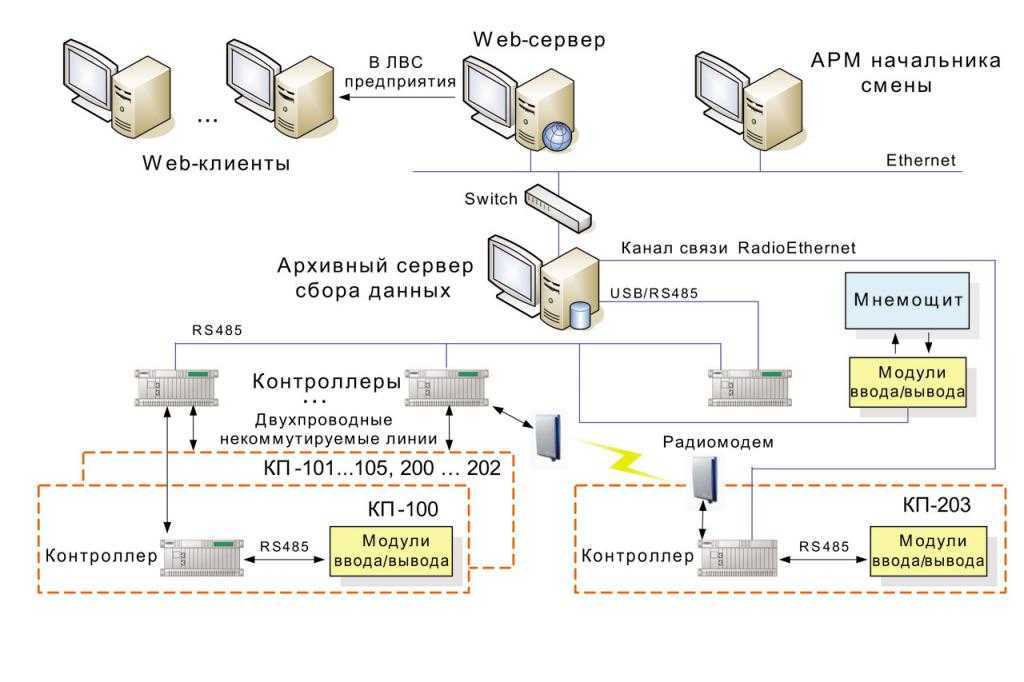
Итак, каждый месяц (как минимум) проверяйте таблицы базы данных на фрагментацию и запускайте оптимизационный запрос. Это не даст вашему сайту стать вялым.
Оптимизация параметров сервера базы данных
Каждый раз, когда вы обновляете свое веб-приложение или добавляете новый подключаемый модуль или модуль, вид запросов, выполняемых в базе данных, меняется. А по мере роста посещаемости вашего сайта увеличивается и количество запросов, выполняемых к базе данных.
Это означает, что нагрузка на вашу базу данных продолжает меняться по мере того, как ваш сайт становится старше и сложнее. Если параметры вашей базы данных не будут скорректированы с учетом этих изменений, ваш сайт столкнется с узкими местами памяти или ЦП.
Вот почему важно отслеживать такие показатели базы данных, как задержка запросов, медленные запросы, использование памяти и т. д., и своевременно вносить изменения в настройки, чтобы предотвратить проблемы.
В Bobcare мониторинг баз данных и периодическая оптимизация настроек являются частью наших специализированных услуг поддержки.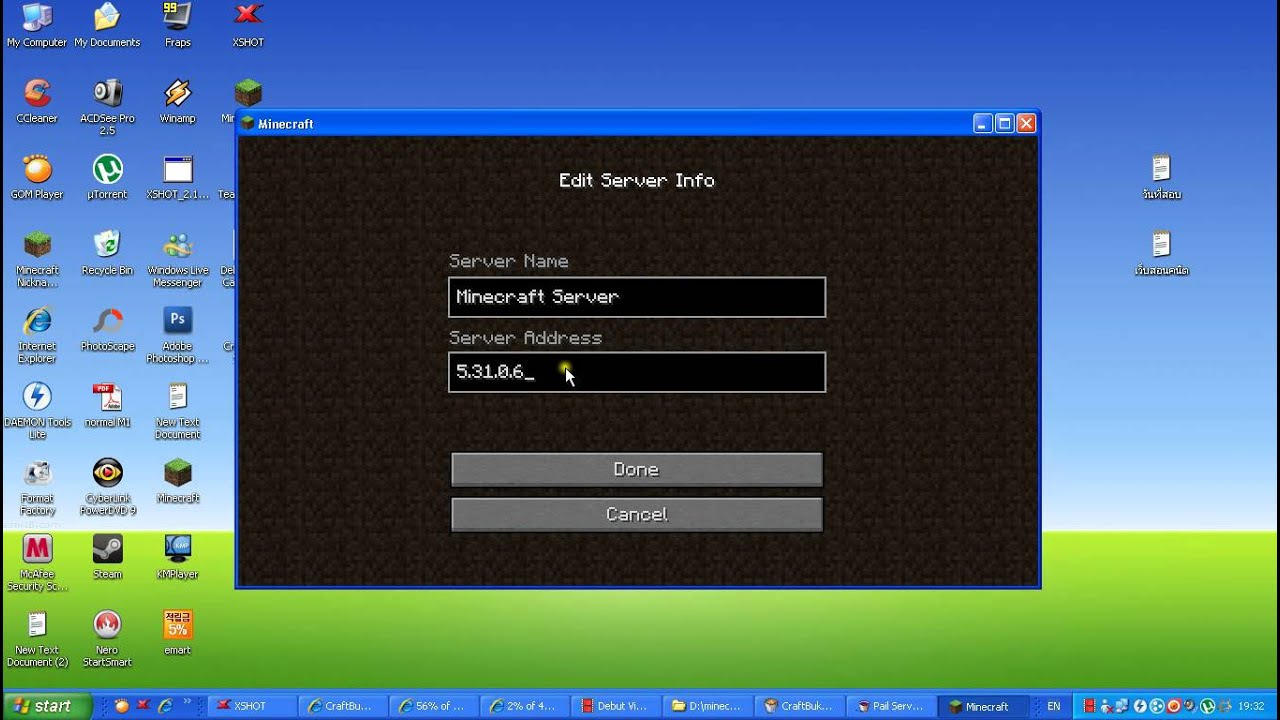
Некоторые из часто изменяемых параметров базы данных:
- max_connections – на многопользовательских серверах этот параметр используется для предотвращения перегрузки всего сервера одним пользователем. На сильно загруженных общих серверах это ограничение может достигать 10, а на выделенных серверах — до 250.
- innodb_buffer_pool_size – В базах данных MySQL с поддержкой InnoDB результаты запросов хранятся в области памяти, называемой «буферным пулом», для быстрого доступа. Мы устанавливаем это значение между 50-70% доступной оперативной памяти для MySQL.
- key_buffer_size – этот параметр определяет размер кэша для таблиц MyISAM. Это установлено примерно на 20% доступной памяти MySQL.
- query_cache_size – Включено только для отдельных серверов веб-сайтов и установлено на 10 МБ или меньше, в зависимости от того, насколько медленны запросы в настоящее время.
Если ваша база данных давно не оптимизировалась, возможно, ваш сайт нуждается в оптимизации.
Вам не нужно быть экспертом по базам данных, чтобы ваш сервер работал быстро. Получите эксперта для обслуживания вашего сервера всего за $ 12,99 / час. Нажмите здесь, чтобы узнать больше.
7. Исправьте скорость запроса DNS
200 миллисекунд – Это скорость, с которой Google хочет, чтобы ваш сервер отвечал. Сейчас это почти стандарт.
А знаете, что больше всего угрожает такой скорости загрузки? DNS-запросы .
В идеале DNS вашего сайта должен отвечать в течение 30 миллисекунд или меньше , но многие сайты намного превосходят отметку в 200 мс для разрешения DNS. Это особенно верно для трафика из-за пределов их принимающей страны.
Главным препятствием здесь является расстояние. По мере увеличения расстояния между браузером и DNS-сервером выполнение займет больше времени.
Единственный реальный способ исправить это — использовать распределенный DNS-кластер.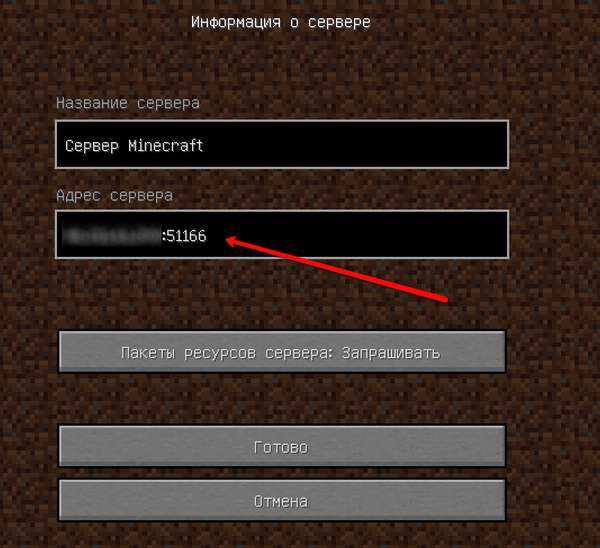 Получите 3 недорогих VPS-сервера в разных частях мира (Европа, Америка, Австралия), а затем настройте во всех них master-slave DNS-серверы.
Получите 3 недорогих VPS-сервера в разных частях мира (Европа, Америка, Австралия), а затем настройте во всех них master-slave DNS-серверы.
Затем супероптимизируйте его для быстрого выполнения. Детали того, как это сделать, выходят далеко за рамки этой статьи.
Мы можем сделать это и многое другое для вас с помощью наших служб администрирования выделенных серверов . Нажмите здесь, чтобы узнать больше.
8. Сократите критический путь рендеринга вашего сайта
«Критический путь рендеринга» — звучит пугающе, но на самом деле это просто.
Сначала загружается index.html вашего сайта. В нем будут ссылки на CSS, JS и файлы изображений на вашем сайте. Эти файлы CSS могут иметь другие ссылки.
Чем меньше файлов (и их размер) необходимо для загрузки вашего сайта, тем лучше. Вот что означает «Оптимизация критического пути рендеринга».
Итак, если на вашем сайте много плагинов или визуальных эффектов, вы можете быть уверены, что ваш сайт нуждается в некоторой оптимизации.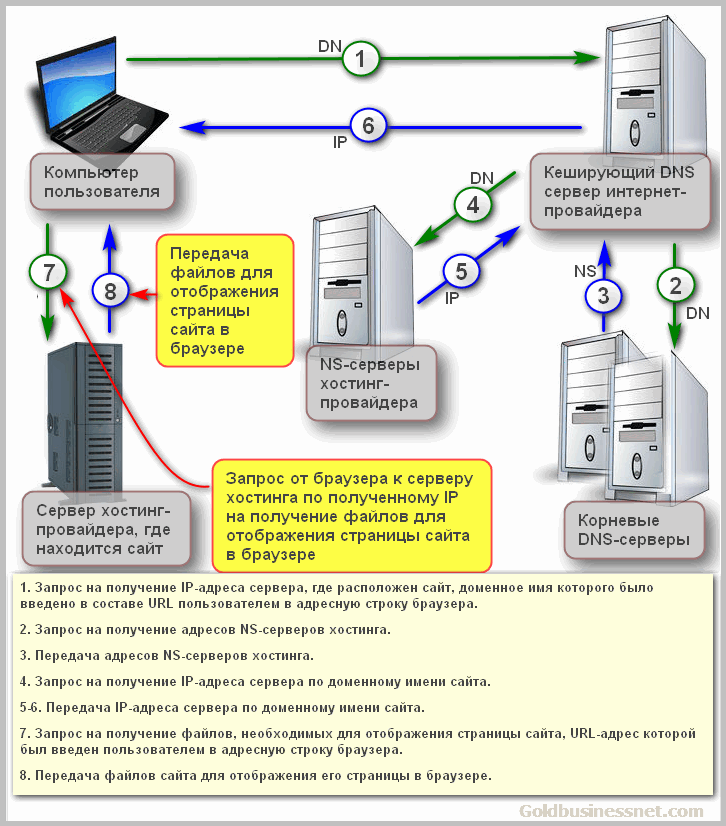
Сделать это можно:
- Удаление неиспользуемых тем и плагинов.
- Уменьшение размера изображений.
- Объединение и минимизация файлов JS и CSS
- Сжатие этих файлов на диске
- Откладывание ненужных файлов при второй прокрутке с использованием методов «асинхронного» или «отложенного».
- ..и еще
Да, чтобы сделать некоторые из них, вам понадобится разработчик. Но все это и многое другое включено в наши услуги администрирования выделенного сервера по цене всего 12,99 долларов США в час. Нажмите здесь, чтобы узнать больше.
9. Отключить ресурсоемкие службы
Многие владельцы серверов не меняют настройки по умолчанию на сервере. Таким образом, они не будут отключать службы, которыми никогда не пользуются. Он будет сидеть там, потребляя память и процессор.
А некоторые даже добавляют к этому такие службы, как резервное копирование и аналитика, которые часто запускаются в периоды пиковой нагрузки на сайт.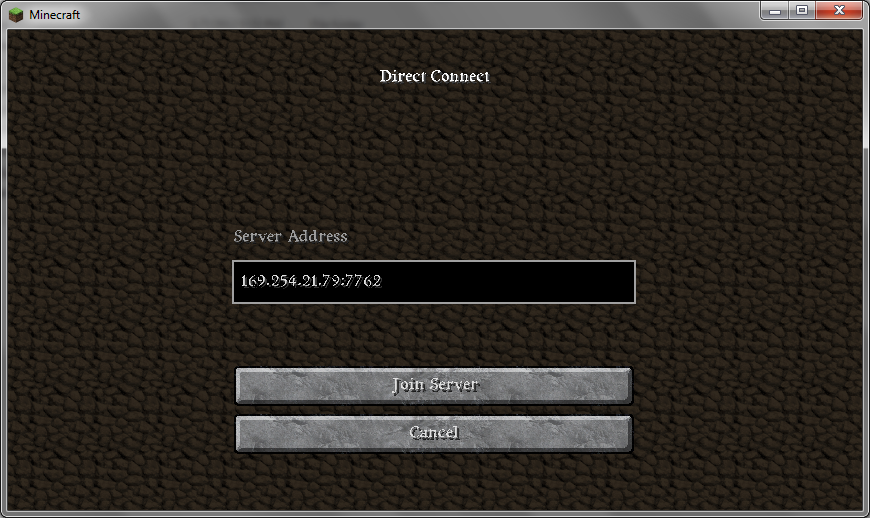
Исправить это легко.
: Найдите все службы, включенные на вашем сервере, и отключите те, которые вам не нужны.
Для ресурсоемких служб, таких как резервное копирование, перепланируйте их на ночное время, когда трафик сайта низкий.
Обслуживание сервера может быть головной болью. Наши администраторы выделенных серверов снимут эту нагрузку с ваших плеч. Нажмите здесь, чтобы узнать больше.
10. Обновите жесткий диск до SSD
Хорошо, в качестве последнего пункта взгляните на свой жесткий диск.
Больше всего тормозит производительность сервера дисковый ввод-вывод. Это время, за которое жесткий диск вращается, вращается и вращается, чтобы собрать все данные, необходимые вашему сайту.
В 2018 году этого ждать не приходится. Существуют хранилища SSD, которые функционируют так же, как память сервера. Нет вращения.
Итак, приобретите SSD-диск хотя бы для раздела базы данных. Это само по себе может сократить время загрузки почти на 10%.